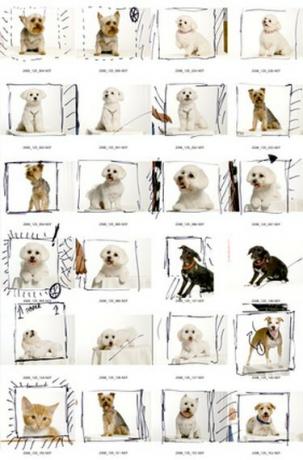
밀착 인화를 사용하여 단일 사진 촬영에서 모든 이미지를 구성할 수 있습니다.
밀착 인화는 전통적으로 필름 롤로 만든 여러 이미지가 포함된 단일 인쇄물입니다. 사진 작가는 인쇄할 사진을 선택하기 전에 밀착 인화를 사용하여 사진을 미리 봅니다. 자신이나 고객을 위한 밀착 인화를 작성하려는 경우 Windows 운영 체제에 포함된 도구를 사용하여 작성할 수 있습니다. 전자 메일이나 인터넷을 통해 쉽게 공유할 수 있도록 밀착 인화를 PDF로 인쇄할 수 있습니다.
1 단계
밀착 인화에 포함할 사진을 단일 폴더로 구성합니다. 이 작업을 수행한 후 이미지가 포함된 폴더를 엽니다.
오늘의 비디오
2 단계
"CTRL"과 "A"를 눌러 모든 이미지를 강조 표시합니다. 폴더 상단에 있는 도구 모음에서 "인쇄"를 클릭합니다.
3단계
오른쪽에 있는 스크롤 막대를 아래로 끝까지 끕니다. 밀착 인화 레이아웃을 선택하려면 "밀착 인화"를 클릭하십시오.
4단계
"프린터"라고 표시된 드롭다운 메뉴를 클릭하고 PDF 프린터를 선택합니다. PDF 프린터 드라이버가 설치되어 있지 않은 경우 온라인에서 사용할 수 있는 무료 옵션이 많이 있습니다.
5단계
드롭다운 메뉴에서 용지 크기와 이미지 품질을 선택합니다. 용지 크기는 밀착 인화에 들어갈 수 있는 사진 수를 결정합니다. 표준 레터 크기 용지에는 35개의 이미지가, 리갈 크기 용지에는 45개 이미지가, 타블로이드 용지에는 60개 이미지가 들어갑니다.
6단계
"인쇄"를 클릭하여 PDF 파일을 생성하십시오. 이름을 지정하고 원하는 위치에 저장합니다.



